
Naposledy aktualizováno dne
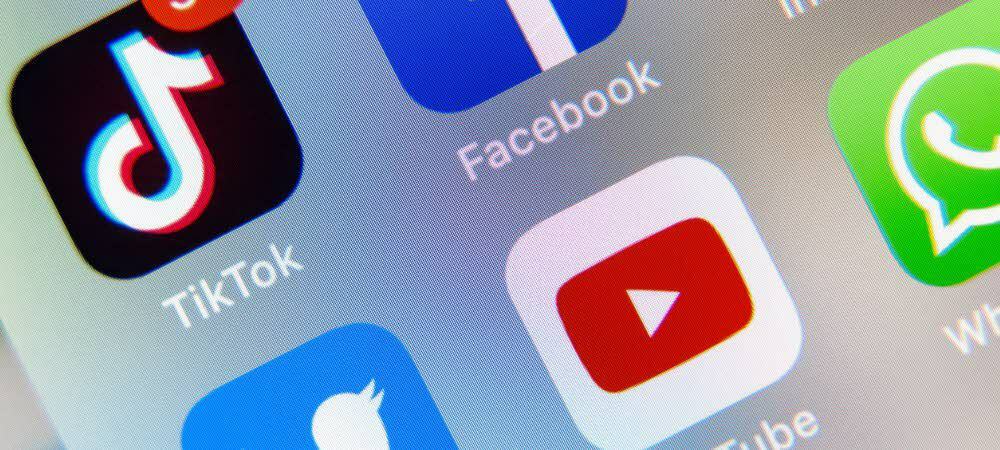
Vaše doporučení na YouTube mohou být zastaralá, protože se vaše zájmy změnily. Zde je návod, jak to opravit v několika krocích, aby byly obnoveny.
Věděli jste, že si YouTube pamatuje, která videa jste sledovali? Věděli jste, že doporučení YouTube vycházejí z této historie? Pokud se vaše zájmy změnily nebo chcete začít znovu, můžete tato doporučení odstranit v několika krocích. Je to jen jedna z mnoha vylepšení, která můžete v této verzi provést nejpopulárnější video služba na planetě. Pojďme to udělat.
Vše o vašem online životě se shromažďuje, pokud máte účet Google a používáte YouTube nebo vyhledávač Google. Tyto informace se z velké části používají jak pro marketingové nákupy, tak pro návrhy v různých službách Google.
Algoritmy Google na YouTube sledují, která videa sledujete, a vaši historii vyhledávání Google. Tyto algoritmy lze upravit odstraněním historie sledování a vyhledávání. Alternativně můžete svá doporučení vyladit tak, aby lépe odrážela vaše aktuální, nikoli historické zájmy.
Vezměte prosím na vědomí: Změny provedené ve vašem účtu YouTube na jednom zařízení se projeví na všech ostatních. Pokud tedy na jednom odstraníte historii sledování a vyhledávání, budou také odstraněna všude.
Odebírání doporučení YouTube
Historii YouTube můžete odebrat čtyřmi způsoby:
- Za prvé, pokud některá dříve sledovaná videa mají témata, která vás již nezajímají, odstranit jednotlivá videa z vaší historie sledování. Pokud tak učiníte, vaše doporučení na YouTube již nebudou odrážet dané předměty.
- Odebírání jednotlivých vyhledávání z vaší historie vyhledávání také sníží šanci, že se tyto předměty stanou součástí budoucích doporučení.
- Pokud v současné době nechcete vidět doporučení, ale možná v budoucnu, můžete pozastavit historii na YouTube, což vypne doporučení YouTube. Pozastavení můžete kdykoli zrušit.
- Nejradikálnější možností je vymazat historii YouTube. Po odebrání celé historie sledování a vyhledávání z vašeho účtu budou vaše doporučení znovu.
Odebírání jednotlivých videí a položek vyhledávání
Začít:
- Přihlaste se ke svému Účet YouTube prostřednictvím počítačového prohlížeče na adrese myactivity.google.com. Po přihlášení se zobrazí běžící seznam videí, která jste sledovali, bez ohledu na zařízení. Aby se tato videa zobrazovala ve vašem seznamu sledování, musíte být samozřejmě přihlášeni ke svému účtu Google.
- Najít obsah chcete smazat videa nebo vyhledávací dotazy. Nejprve se zobrazí nejnovější položky; jsou seřazeny podle data.
- Klikněte Podrobnosti v levé dolní části videa nebo seznamu vyhledávání.
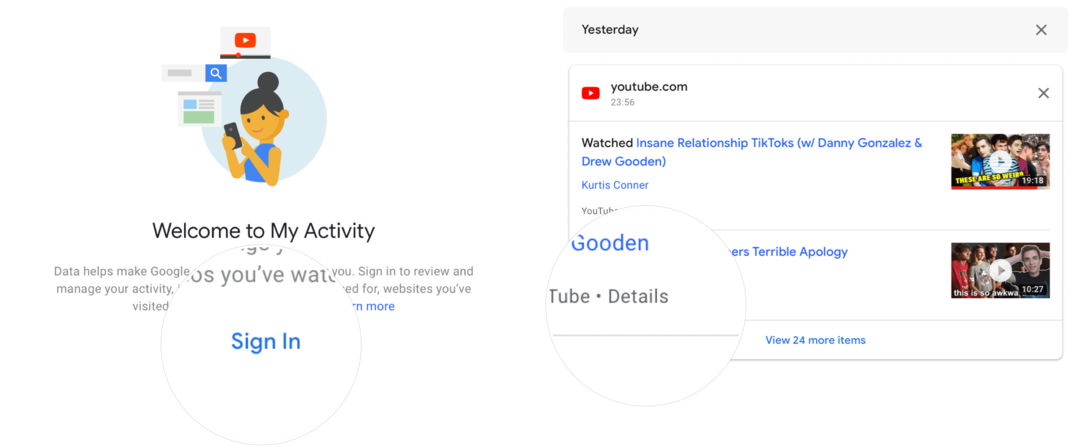
Další:
- Klikněte na ikona tří teček v pravém horním rohu stránky s podrobnostmi o položce.
- Vybrat Vymazat z rozbalovací nabídky.
- Vybrat Vymazat pro potvrzení vymazání.
- Opakujte kroky k odstranění dalšího obsahu z vaší historie.
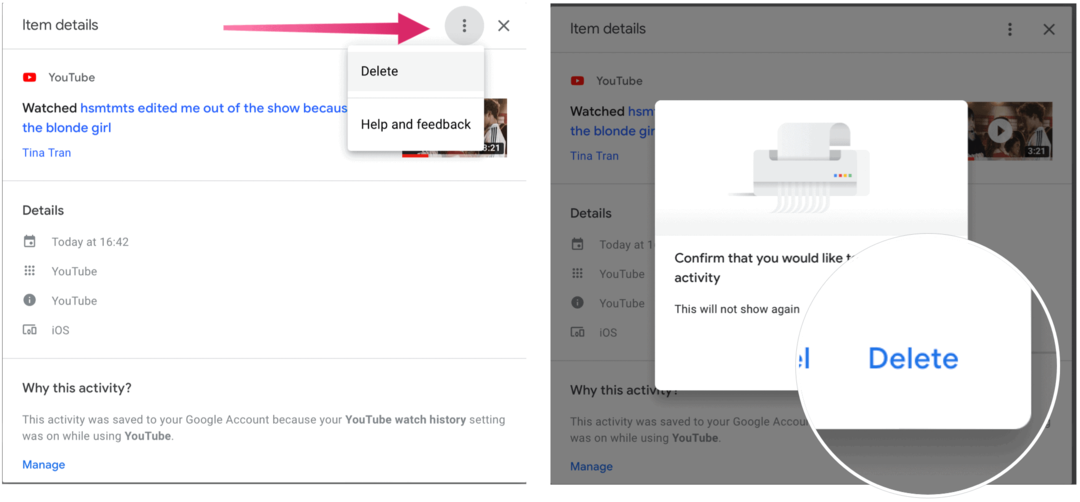
V závislosti na tom, jak moc vyhledávání Google nebo sledování YouTube děláte, může být rychlé odstranění dlouhého a únavného úkolu odstranit obsah z vaší historie.
Pauza
Můžete také pozastavit shromažďování vyhledávání Google nebo historie sledování YouTube. Přitom se neshromažďuje vše, co uděláte po pauze, aby se doporučení posunula vpřed. Udělat to tak:
- Přihlaste se ke svému Účet YouTube prostřednictvím počítačového prohlížeče na adrese myactivity.google.com. Po přihlášení se zobrazí běžící seznam videí, která jste sledovali, bez ohledu na zařízení. Aby se tato videa zobrazovala ve vašem seznamu sledování, musíte být samozřejmě přihlášeni ke svému účtu Google.
- Klikněte Aktivita na webu a v aplikacích nebo historii YouTube, podle toho, jaký typ shromažďování aktivit chcete pozastavit.
- Vypněte přepínač vpravo od Aktivity na webu a v aplikacích nebo Historie YouTube.
- Klikněte na Tlačítko Pozastavit pro potvrzení vašeho nastavení,
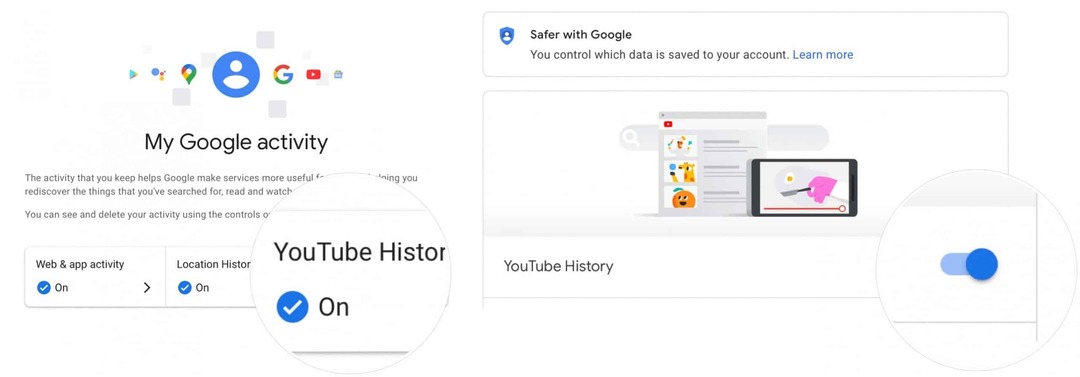
Smazání obsahu navždy
Můžete také zcela odstranit historii sledování a vyhledávání na YouTube. Přitom YouTube resetuje vaše doporučení. Můžete také nastavit YouTube tak, aby uchovávala vaše historická data po omezenou dobu.
Smazání historie sledování a vyhledávání na YouTube:
- Nejprve se přihlaste ke svému Účet YouTube prostřednictvím počítačového prohlížeče na adrese myactivity.google.com.
- Klikněte Odstranit aktivitu podle na levé straně.
- Vybrat Vždy.
- Vybrat Vymazat ve vyskakovacím okně.
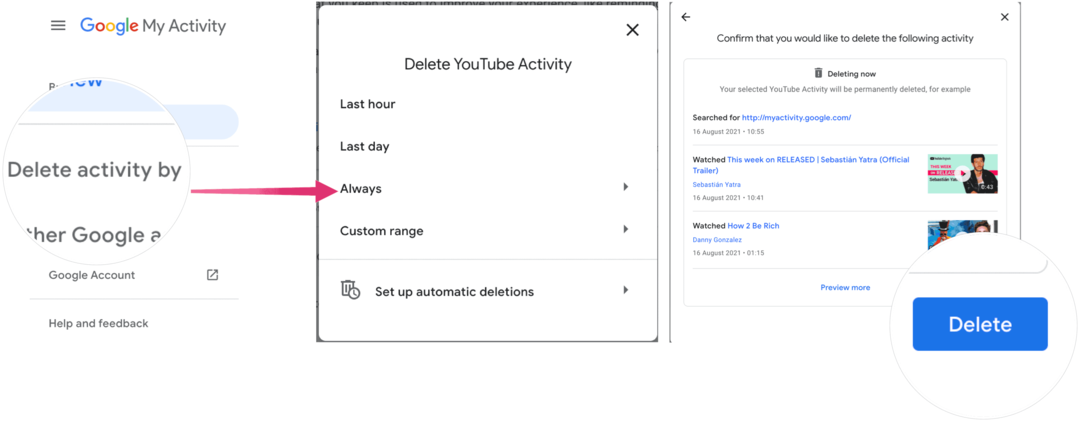
Jak vidíte na výše uvedeném snímku obrazovky, můžete stejným nástrojem odebrat informace o hodinkách a vyhledávání za poslední hodinu, poslední den nebo prostřednictvím vlastního rozsahu.
Doporučení YouTube: A co automatické mazání?
Dalším řešením může být nechat Google automaticky odstranit vaši historii sledování a vyhledávání po určitém časovém okamžiku. Pak vaše doporučení na YouTube nezestárnou.
Udělat to tak:
- Přihlaste se ke svému Účet YouTube prostřednictvím počítačového prohlížeče na adrese myactivity.google.com.
- Klikněte Odstranit aktivitu podle na levé straně.
- Vybrat Nastavte automatické mazání.
- Klikněte Automaticky mazat obsah starší než. Vyberte si mezi 3, 18 nebo 36 měsíci.
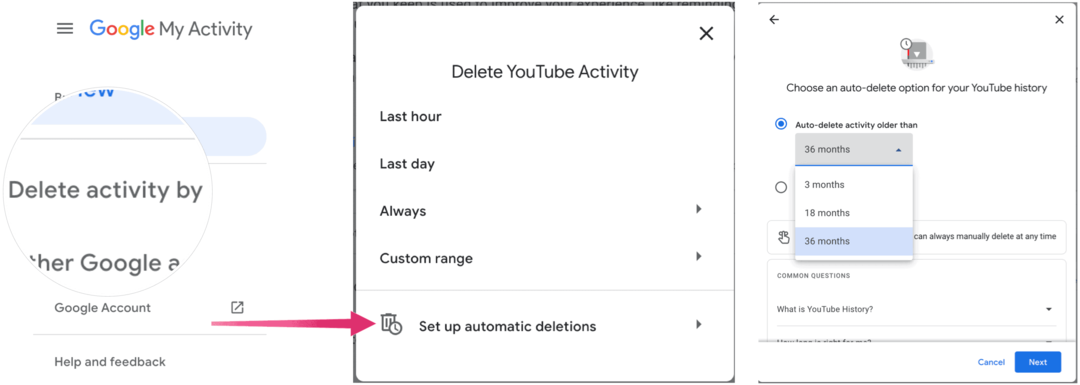
Odtamtud:
- Klikněte další.
- Vybrat Potvrdit.
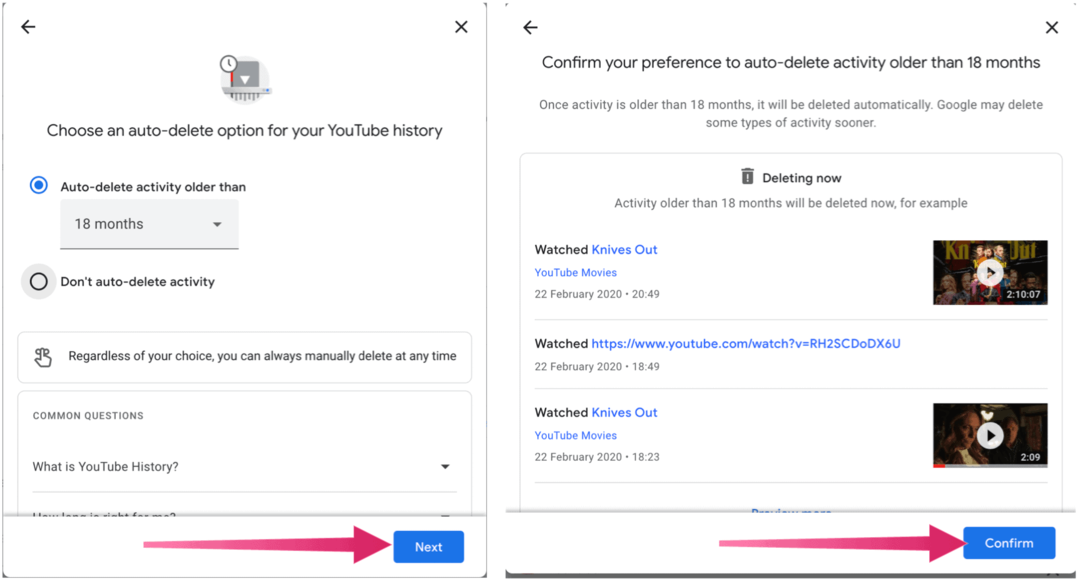
Google relativně snadno odstraňuje historii vyhledávání a sledování YouTube. Přitom budou vaše doporučení na YouTube upravena tak, aby lépe odpovídala vašim aktuálním zájmům.
A když resetujete svá doporučení, podívejte se na to, abyste se ujistili Nastavení profilu YouTube je soukromé.
Jak vymazat mezipaměť Google Chrome, soubory cookie a historii procházení
Chrome výborně ukládá vaši historii procházení, mezipaměť a soubory cookie a optimalizuje výkon vašeho prohlížeče online. Její způsob, jak ...
Srovnání cen v obchodě: Jak získat online ceny při nakupování v obchodě
Nákup v obchodě neznamená, že musíte platit vyšší ceny. Díky zárukám srovnávání cen můžete při nákupu v ...
Jak darovat předplatné Disney Plus pomocí digitální dárkové karty
Pokud vás Disney Plus baví a chcete se o něj podělit s ostatními, zde je návod, jak koupit předplatné Disney+ na ...
Váš průvodce sdílením dokumentů v Dokumentech, Tabulkách a Prezentacích Google
Můžete snadno spolupracovat s webovými aplikacemi Google. Zde je váš průvodce sdílením v Dokumentech, Tabulkách a Prezentacích Google s oprávněními ...

